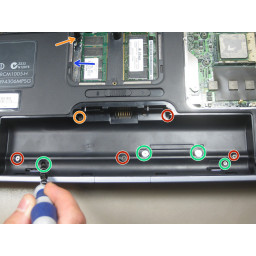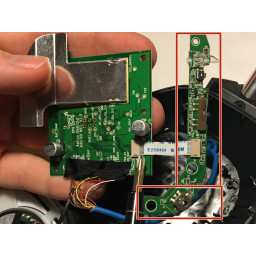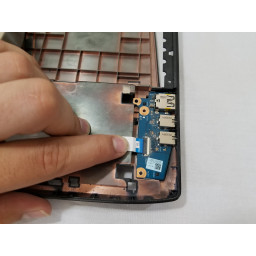Замена материнской платы HP Pavilion ZD7000

Шаг 1
Начните с переворачивания ноутбука, чтобы вы могли видеть дно компьютера.
Шаг 2
Ослабьте восемь винтов Phillips вокруг пластины, чтобы снять ее.
Шаг 3
Начните после удаления батареи и вентиляторов.
Удалите винты из внешней рамки ноутбука.
Шаг 4 Удаление клавиатуры
Удалите винты, крепящие клавиатуру к корпусу.
Отсоедините провод чуть ниже показанного правого винта и маленький белый разъем слева от этого винта.
Шаг 5
Сдвиньте переключатель разблокировки аккумулятора вправо, одновременно поднимая аккумулятор.
Шаг 6
Удалите девять винтов Phillips из пластины, закрывающей вентиляторы.
Шаг 7
Удалите винты из области аккумулятора, отметив следующее:
Эти винты находятся на очистных отверстиях негабаритного размера, но удерживают другие компоненты на клавиатуре. Удалять их пока не рекомендуется.
Два винта крепят оптический привод: один в батарейном отсеке и один в отсеке RAM.
Выкрутив винты, вытолкните оптический дисковод через отверстие в СИНИЙ стрелке. Вам нужно будет извлечь диск, чтобы получить доступ еще к двум винтам на краю рамки в отверстии дисковода для оптических дисков.
Шаг 8
Дальний конец лицевой панели клавиатуры можно удерживать двумя винтами, доступ к которым возможен только при извлечении дисковода оптических дисков (как указано в шаге 9).
Шаг 9
Отсоедините разъем нижнего вентилятора от материнской платы.
Снимите металлическую пластину и опустите вентилятор.
Шаг 10
Удалите восемь винтов с задней панели ноутбука.
Шаг 11
Отсоедините три ленточных кабеля, прикрепленных к материнской плате.
Смотрите изображения 2 и 3 для более детального просмотра.
Шаг 12
Отсоедините разъем верхнего вентилятора от материнской платы.
Снимите четыре подпружиненных винта, крепящих радиатор в сборе к материнской плате.
Шаг 13
Используя плоскую отвертку, удалите два винта на левой боковой панели ноутбука.
Шаг 14
Удалите винты с материнской платы.
Здесь много разных размеров и типов винтов. Убедитесь, что вы отслеживаете, где они все принадлежат.
Шаг 15
Выдвиньте радиатор в сборе, включая верхний вентилятор, одновременно потянув его вниз и влево.
Шаг 16
Откройте ноутбук, чтобы были видны как экран, так и клавиатура.
Осторожно отодвиньте рамку над клавиатурой.
Шаг 17
Отсоедините кабели динамиков от материнской платы.
Шаг 18
Чтобы начать отсоединение монитора, удалите два винта.
Обязательно держите экран подпертым, чтобы уменьшить нагрузку на винты при их вынимании.
Шаг 19
Выдвиньте дисковод для оптических дисков, если он не был удален на шаге 9.
Шаг 20
Отсоедините два провода, соединяющих монитор с остальной частью ноутбука.
Не дергайте за провода. Как и в случае настенных розеток, их необходимо отключить от фактической точки подключения.
Шаг 21
Снимите корпус с ноутбука, одновременно вынимая из него материнскую плату.
Шаг 22
Теперь вы можете аккуратно удалить всю материнскую плату.
Комментарии
Пока еще нет ниодного комментария, оставьте комментарий первым!
Также вас могут заинтересовать
Вам могут помочь


Лаборатория ремонта